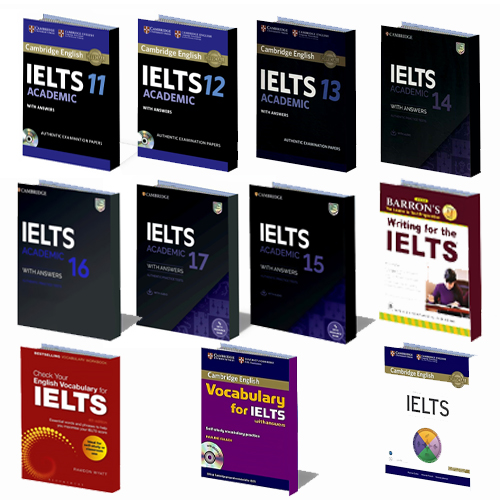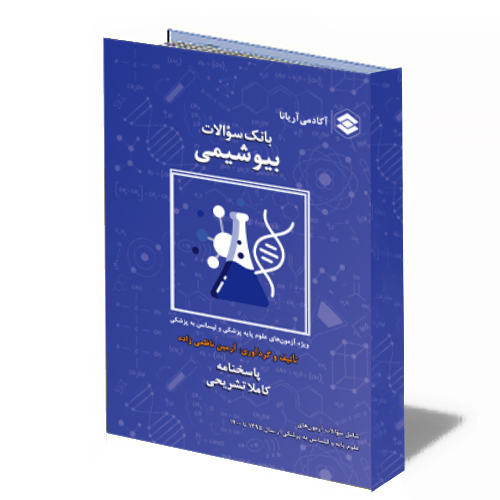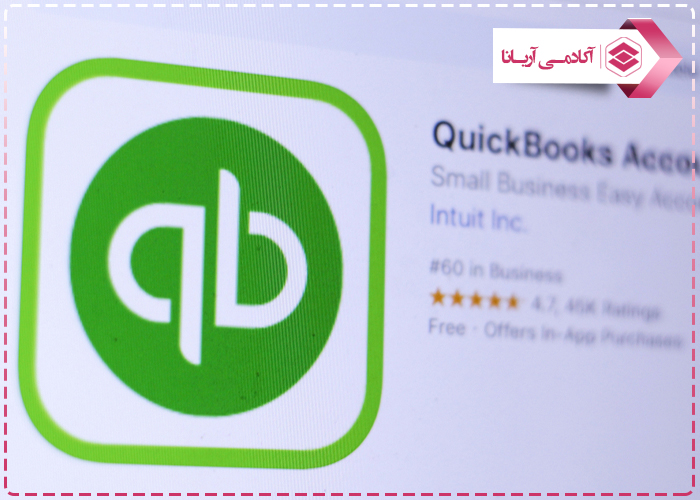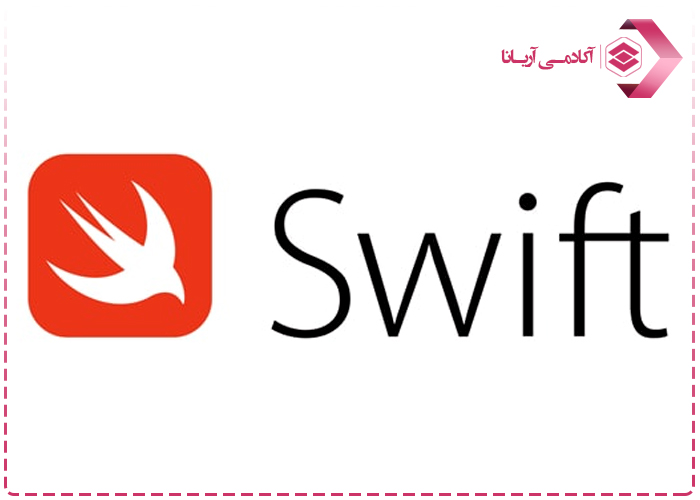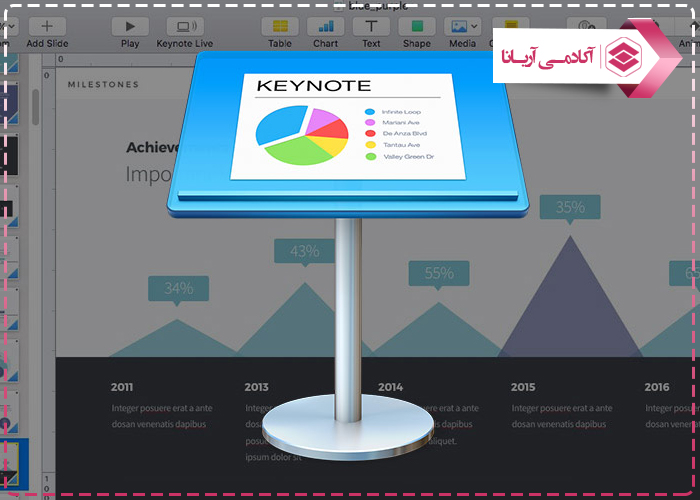پاورپوینت (POWER POINT) یک برنامه کامپیوتری و یکی از نرم افزارهای مایکروسافت آفیس است و از آن در تهیه و نشان دادن اسلاید در مانیتور و یا پرده نمایش استفاده می شود. پاورپوینت برای اولین بار در سال 1987 توسط شرکت "فورتات" و سانی ویل کالیفرنیا با نام Presenter جهت ویندوز دو طراحی شد. قسمت PowerPoint Central وظیفه ارتباط مستقیم کامپیوتر با ایستگاه های اینترنت را بر عهده دارد و سبب می گردد کاربر پس از تماس با اینترنت به مجموعه منابع از عکس، صدا و ویدویوهای مختلف هدایت شود.
پاورپوینت چیست؟
مایکروسافت پاورپوینت محبوب ترین نرم افزارهای ارائه شده در بازار می باشد. ویژگی های جدید پاورپوینت، طراحی و ارائه مطالب و صداگذاری را آسان تر می کند، علاوه بر آن می توانیم به عنوان یک ابزار کمکی سخنرانی اثر بخشی و جذاب تری استفاده کنیم. محیط کار نرم افزار پاورپوینت از نظر ظاهری شباهت بسیاری با بقیه نرم افزار موجود در بسته نرم افزاری office دارد. محیط نرم افزار power point شبیه به اکسل(Excel) و ورد (word) است .
جذاب ترین روش های آموزشی و کاربرد آن ، استفاده از اسلایدهای آموزشی پاورپوینت است. با توجه به آسان بودن استفاده از این اسلایدها که تنها با یک کلیک ساده امکان پذیر است. محیط رنگی و توان اضافه کردن عکس، جدول، نمودار، کلیپ، آرت، صدا و ویدیو باعث دلپذیر شدن کار و تفهیم بهتر مطالب برای مخاطبان می شود.
پاورپوینت را از کجا پیدا کرده یا راه اندازی می کنید؟
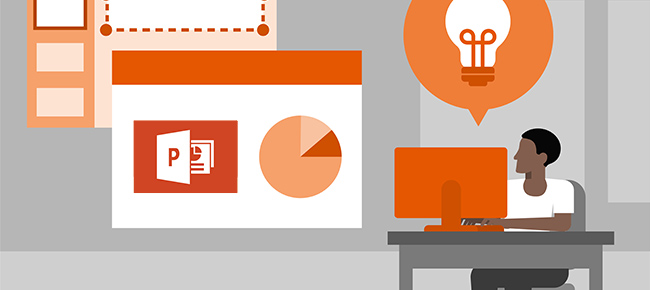
اگر Microsoft PowerPoint یا کل بسته Microsoft Office را در Microsoft Windows نصب کرده اید ، می توانید PowerPoint را در منوی Start خود پیدا کنید.
به خاطر داشته باشید که رایانه های جدید شامل پاورپوینت نیستند. قبل از اینکه روی رایانه شما اجرا شود ، باید خریداری و نصب شود.
اگر پاورپوینت بر روی رایانه شما نصب شده است ، اما نمی توانید آن را در منوی Start خود پیدا کنید ، مراحل زیر را برای راه اندازی دستی پاورپوینت انجام دهید:
My Computer را باز کنید.
درایو C: را کلیک یا انتخاب کنید. اگر Microsoft Office بر روی درایو دیگری به غیر از درایو C: نصب شده است ، به جای آن درایو را انتخاب کنید.
به پوشه Program Files (x86) و سپس پوشه Microsoft Office بروید.
در پوشه Microsoft Office ، اگر یک پوشه ریشه وجود دارد ، آن پوشه را باز کنید. سپس پوشه OfficeXX را باز کنید ، جایی که XX نسخه Office است (به عنوان مثال ، Office16 برای Microsoft Office 2016). اگر پوشه اصلی وجود ندارد ، پوشه ای با نام "Office" را در آن جستجو کرده و باز کنید.
به دنبال فایلی با نام POWERPNT.EXE باشید و روی آن فایل دوبار کلیک کنید تا Microsoft PowerPoint راه اندازی شود.
مزایای پاورپوینت
پاورپوینت مزایای متعددی را برای کاربران فراهم می کند ، از جمله:
به طور گسترده ای مورد استفاده قرار می گیرد و "استاندارد" نرم افزار ارائه است. اگر یک ارائه پاورپوینت ایجاد کنید ، به احتمال زیاد باز کردن و مشاهده برای دیگران آسان تر خواهد بود.
این شامل بسیاری از ویژگی های ارائه اختیاری ، از جمله انتقال اسلاید ، انیمیشن ها ، طرح بندی ، قالب ها و موارد دیگر است.
این گزینه را برای صادر کردن اسلایدهای خود به فرمت های فایل جایگزین ، از جمله تصاویر GIF و JPG ، ویدئو MPEG-4 ، PDF ، RTF (قالب متن غنی) ، WMV (Windows Media Video) و PowerPoint XML ارائه می دهد.
ارائه پاورپوینت چیست؟
ترکیبی از اسلایدهای مختلف که تفسیر گرافیکی و بصری داده ها را به تصویر می کشند ، برای ارائه اطلاعات به شیوه ای خلاقانه تر و تعاملی تر ، ارائه پاورپوینت یا PPT نامیده می شود.
نمایش اسلاید در ارائه پاورپوینت چیست؟
وقتی همه اسلایدهای یک پاورپوینت به صورت سری تنظیم شده و سپس به گروهی از افراد ارائه می شود ، جایی که هر اسلاید پشت سر هم ظاهر می شود ، یک الگوی مجموعه است ، به عنوان اسلاید شو پاورپوینت معروف است.
ویژگی های پاورپوینت

چندین ویژگی در PowerPoint موجود است که می تواند ارائه را سفارشی و بهینه کند. موارد مشابه در زیر مورد بحث قرار گرفته است.
چیدمان اسلاید
چندین گزینه و طرح بندی موجود است که بر اساس آنها می توان ارائه ای ایجاد کرد. این گزینه در بخش "صفحه اصلی" موجود است و می توانید از بین چندین طرح بندی ارائه شده ، یکی را انتخاب کنید
درج - Clipart ، Video ، Audio و غیره
در بخش "درج" ، چندین گزینه در دسترس است که می توانید انتخاب کنید چه ویژگی را می خواهند در ارائه خود وارد کنند. این ممکن است شامل تصاویر ، صدا ، ویدئو ، سرصفحه ، پاورقی ، نمادها ، اشکال و غیره باشد.
طراحی اسلاید
MS PowerPoint دارای موضوعات مختلفی است که می تواند رنگ زمینه و طرح ها یا بافت ها را به اسلاید اضافه کند. این باعث می شود ارائه رنگارنگ تر شود و توجه افرادی را که به آن نگاه می کنند جلب کند.
این ویژگی را می توان با استفاده از دسته "Design" که در صفحه اصلی MS PowerPoint ذکر شده است ، اضافه کرد. اگرچه الگوهای طراحی موجود موجود است ، در صورتی که شخصی بخواهد بافت یا رنگ جدیدی اضافه کند ، گزینه سفارشی کردن طرح نیز در دسترس است. به غیر از این ، طرح های اسلاید را می توان به صورت آنلاین بارگیری کرد.
تصاوير متحرك
در طول نمایش اسلاید ، اسلایدها یکی پس از دیگری روی صفحه ظاهر می شوند. در صورتی که شخص بخواهد تعدادی انیمیشن به نحوه نمایش اسلاید خود اضافه کند ، می تواند به دسته "انیمیشن" اشاره کند.
موارد استفاده از ارائه پاورپوینت
ارائه پاورپوینت برای استفاده شخصی و حرفه ای مفید است. در زیر چند زمینه اصلی که PPT بسیار مفید است آورده شده است:
آموزش و پرورش-با آموزش الکترونیکی و کلاس های هوشمند به عنوان شیوه رایج آموزش امروزه ، ارائه پاورپوینت می تواند به تعامل بیشتر آموزش و جذب دانش آموزان به سمت نسخه اصلاح شده مطالعه کمک کند.
بازاریابی - در زمینه بازاریابی ، ارائه پاورپوینت می تواند بسیار مهم باشد. با استفاده از نمودارها و نمودارها ، اعداد را می توان واضح تر و واضح تر نشان داد که در صورت خواندن توسط بیننده نادیده گرفته می شود.
تجارت - برای دعوت از سرمایه گذاران یا نشان دادن افزایش یا کاهش سود ، می توان از MS PowerPoint استفاده کرد
ایجاد رزومه - رزومه های دیجیتالی را می توان با استفاده از پاورپوینت MS تشکیل داد. الگوهای مختلف ، عکس و ... را می توان به رزومه اضافه کرد
به تصویر کشیدن رشد - از آنجا که می توان گرافیک و متن را در یک ارائه اضافه کرد ، به تصویر کشیدن رشد یک شرکت ، کسب و کار ، نمرات دانشجویی و غیره با استفاده از PPT آسانتر است.
آموزش بخشی از نرم افزار پاورپوینت
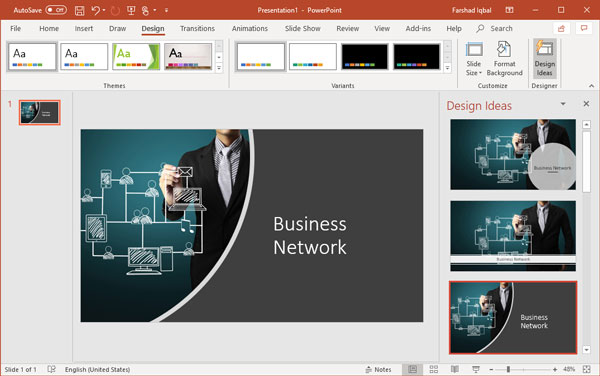
افزودن موزیک در پس زمینه به اسلایدها : یکی از امکانات جذاب گذاشتن صدا و آهنگ بر روی اسلایدهاست ، در اصل پاور پوینت این امکان را به ما داده است که به سلیقه خودمان موزیک صوتی نیز در پس زمینه اسلاید پخش کنیم. برای این کار از تب Playback، گزینه Play in background را انتخاب می نماییم.
اضافه کردن عکس : با انتخاب(select) آیکن online pictures از تب Insert و وارد کردن عبارت مورد نظر در هر یک از فیلدهای جستجو، نتایج تصاویر clip art های بر اساس موارد مورد نیاز خود ، عکس را اضافه می کنیم.
خروجی گرفتن یک ویدیو از پاور پوینت : Power point2013 این امکان را به ما می دهد که بتوانیم با ارایه اسلاید هایمان ، فرمت فایل ویدیویی خود را ذخیره کنیم. برای انجام این کار کافی است از منوی فایل ( File) ، گزینه Export را انتخاب کرده و در نهایت Create & Video را انتخاب می کنیم تا فایل با پسوند MP4 ذخیره شود.
استفاده از تم ها دلخواه : با استفاده از تب موجود به نام Design برای زیبایی و تغییر ظاهر اسلایدها استفاده می شود. که می توانیم با استفاده از افکتها و رنگ های هر یک از اسلایدها بر حسب سلیقه و علاقه خود آن را تغییر دهیم.
سفارشی کردن شکل ها : دو یا سه شکل استاندارد را انتخاب کنیم، سپس با انتخاب گزینه Merge Shapes در زیر گروه Format آن ها را برای دسترسی به شی مورد نظر به یکدیگر ترکیب می کنیم.
گلچین کردن رنگ : با کلیک کردن بر روی گزینه Shape Fill از بخش Drawing تب Home، ابزار Eyedropper را برای انتخاب و برداشتن رنگ ،برای بخشی از شکل مورد نظر خود انتخاب می کنیم. ساده ترین روش دریافت اطلاعات و کمک از برنامه جهت تهیه اسلاید در هر مرحله انتخاب کلید F1 است تا پس از تایپ سوال به صورت جمله ای کوتاه و آسان تکنولوژی نرم افزار مایکروسافت به نام IntelliSense natural Language فعال می شود و راهنمایی و اطلاعات کافی دریافت گردد.


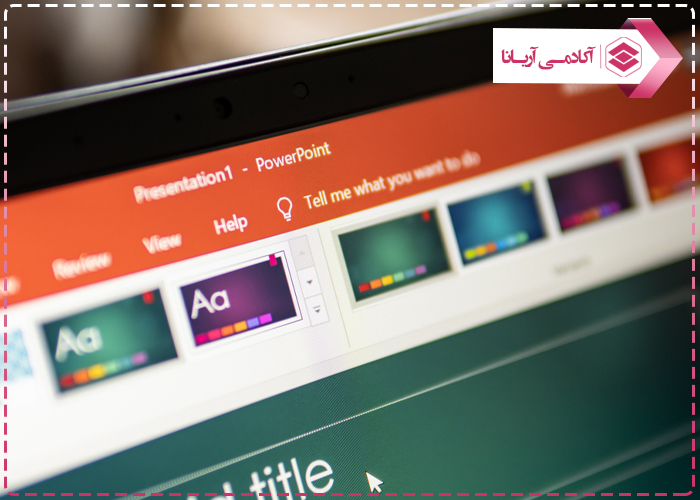



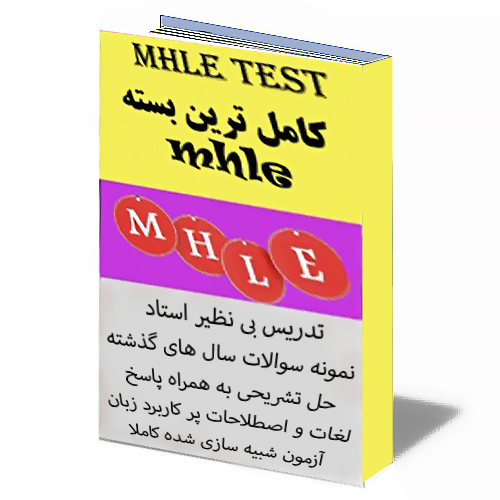
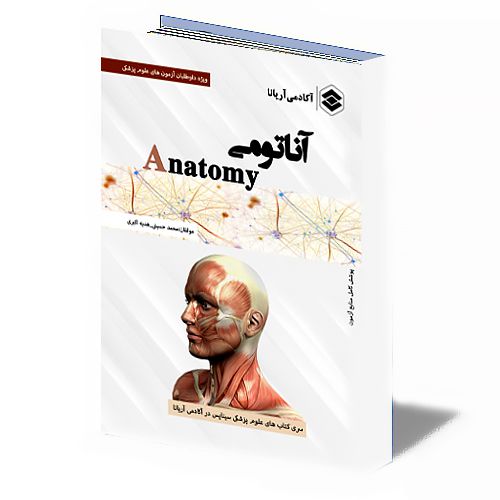
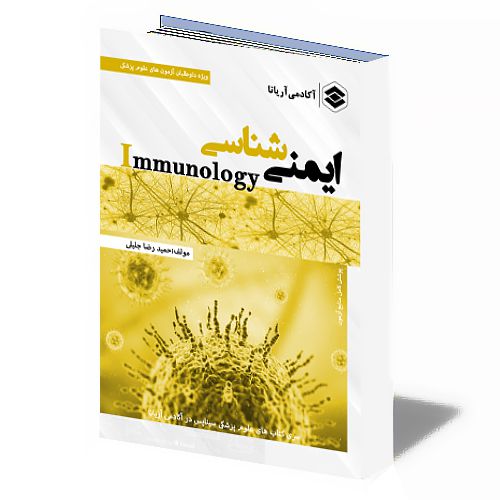
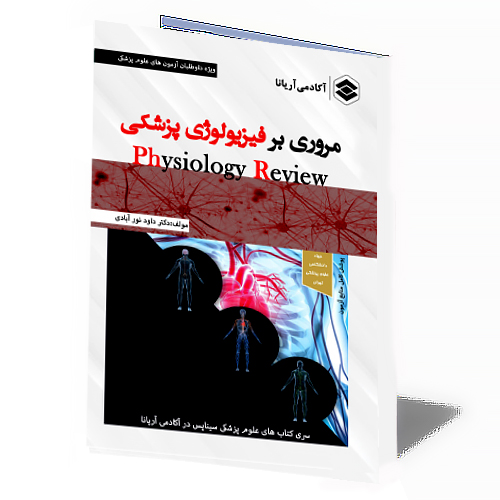
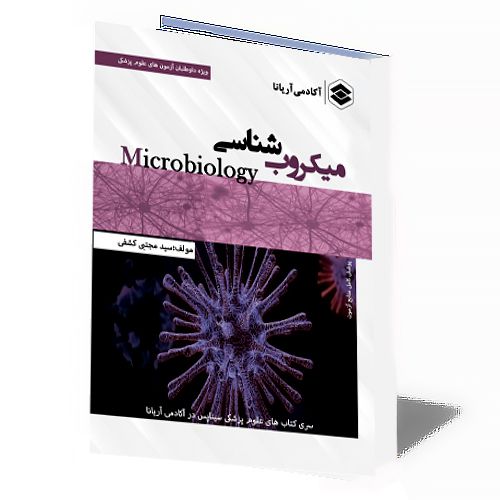
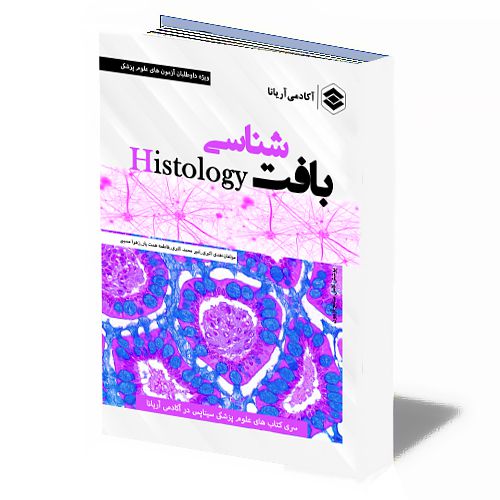
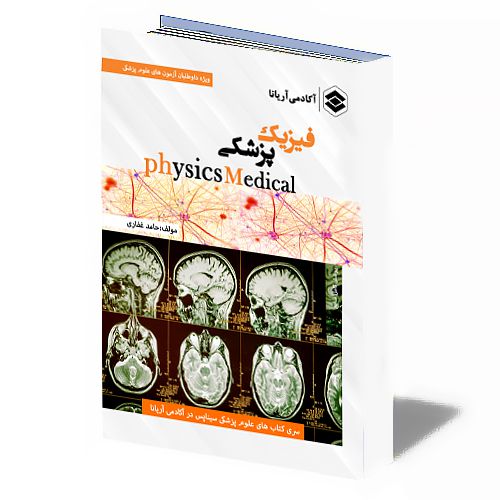
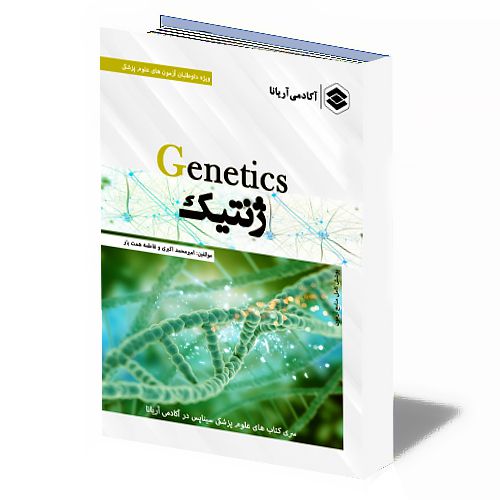
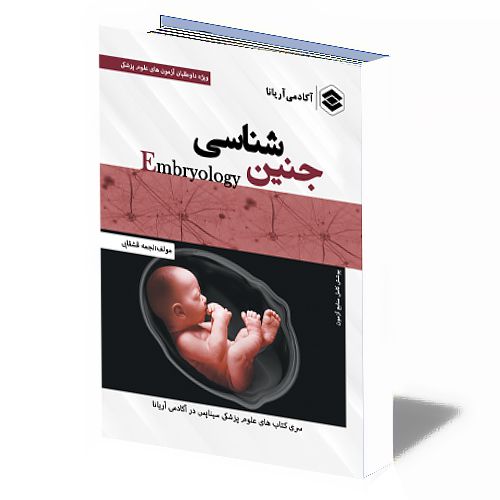
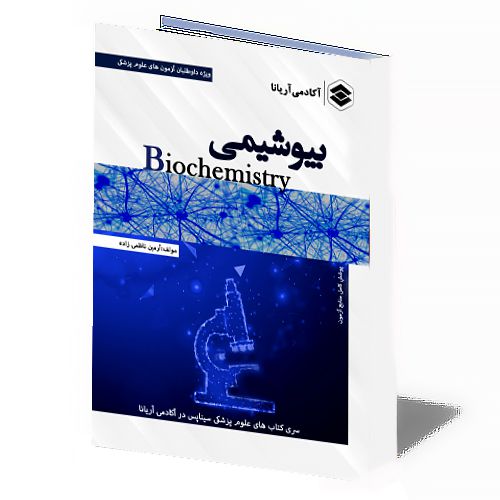
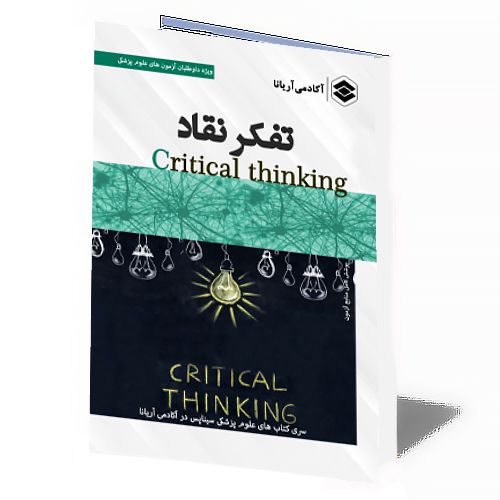
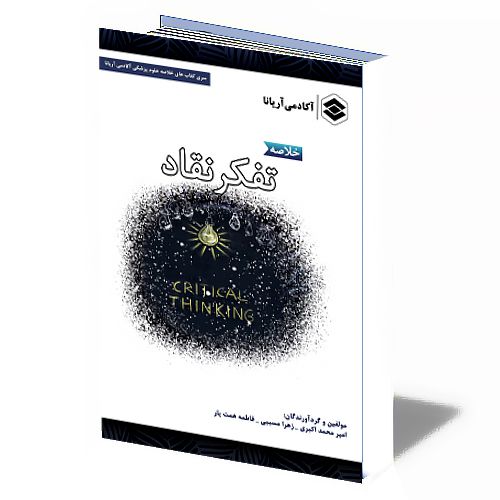
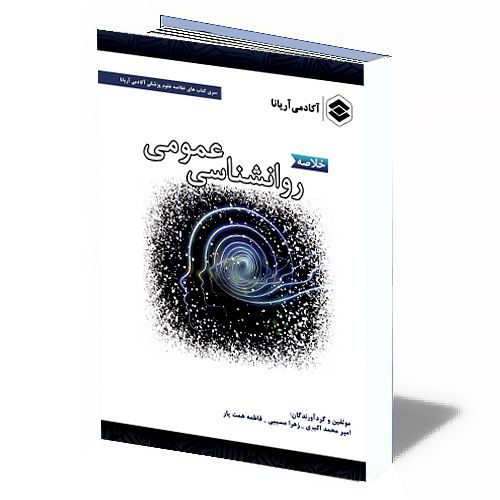
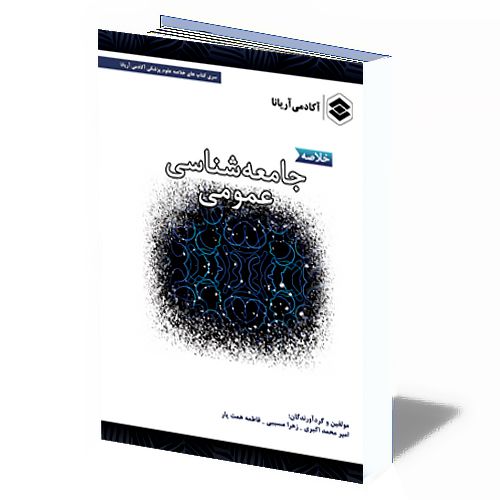

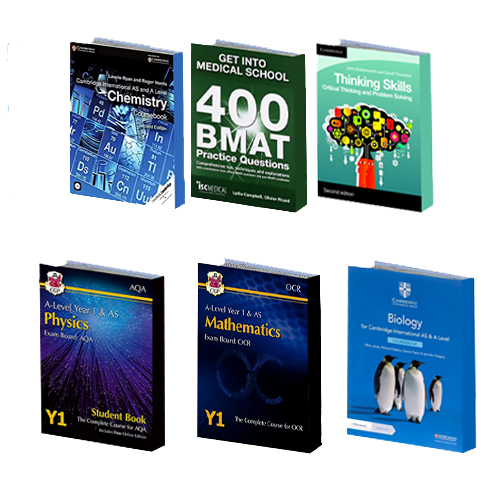
.jpg)
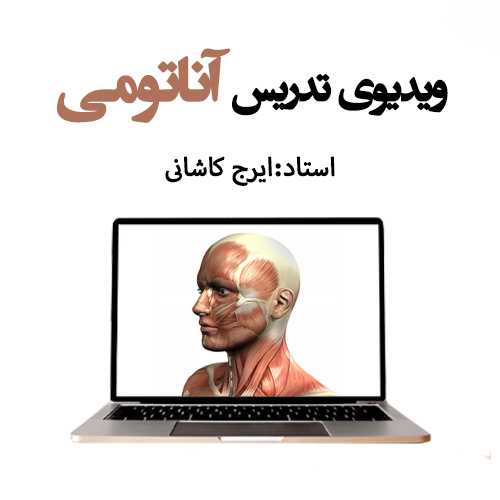
.jpg)
.jpg)


.jpg)
.jpg)